怎么在Excel中制作一级下拉菜单选项
有的小伙伴在使用Excel软件录入大量数据时,为了方便录入,也为了精确录入,因此想要使用一级下拉菜单选项,但是却不知道如何制作,那么小编就来为大家介绍一下吧。
方法一
1. 第一步,双击或者右击打开需要录入大量数据的Excel文档,接着点击两个空白单元格,分别输入男和女。

2. 第二步,完成男女的输入后,选中需要添加下拉菜单的所有单元格,接着点击页面顶部的数据选项,接着点击数据工具右边的下拉箭头,并点击弹出窗口中的数据验证选项。
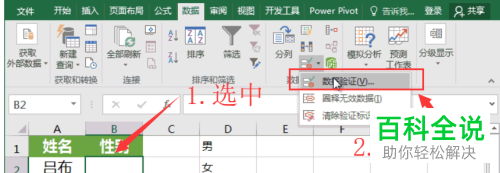
3. 第三步,来到下图所示的数据验证窗口后,设置允许为序列。

4. 第四步,点击来源右边的图标,接着选择刚刚添加的单元格,也就是输入男、女的单元格,接着点击右下角的确定选项。
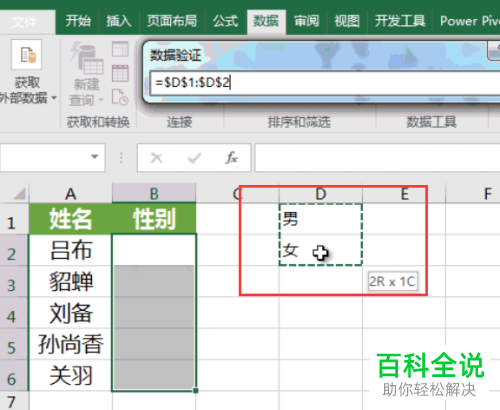
5. 第五步,在下图所示的页面中,就可以看到成功制作了一级下拉菜单选项。
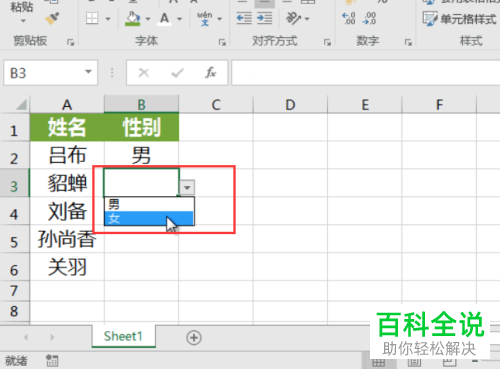
方法二
1. 第一步,选择需要设置下拉菜单的单元格,接着点击页面顶部的数据选项,接着点击数据工具右边的下拉箭头,并点击弹出窗口中的数据验证选项,在数据验证窗口中,设置允许为序列,点击来源下面的输入框,并输入“男,女”,然后点击右下角的确定选项。
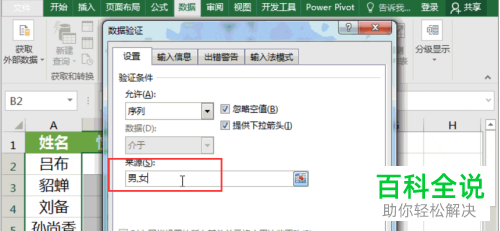
2.第二步,在下图所示的页面中,就可以看到成功制作了一级下拉菜单选项。
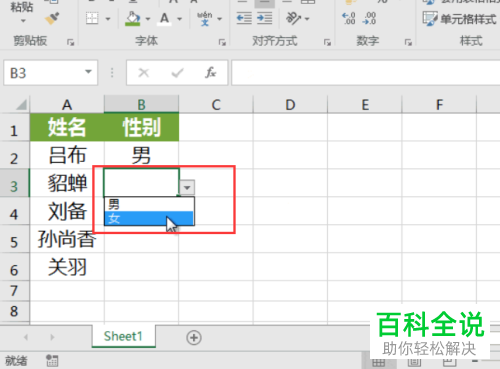
以上就是怎么在Excel中制作一级下拉菜单选项的方法。
赞 (0)
